腾讯文档把图片嵌入表格里的方法
时间:2023-05-18 15:57:39作者:极光下载站人气:563
腾讯文档是很多小伙伴都在使用的一款在线文档编辑软件,在这款软件中,我们可以创建在线文档、在线表格、在线幻灯片以及在线收集表等各种格式的文档,这些文档都支持多人同时在线编辑,十分的方便。在使用腾讯文档的过程中,有的小伙伴想要将图片嵌入表格中又不知道该怎么进行设置,其实很简单,我们只需要在插入工具的下拉列表中选择“单元格图片”选项,这样插入的图片就会自动嵌入单元格中。有的小伙伴可能不清楚具体的操作方法,接下来小编就来和大家分享一下腾讯文档把图片嵌入表格里的方法。
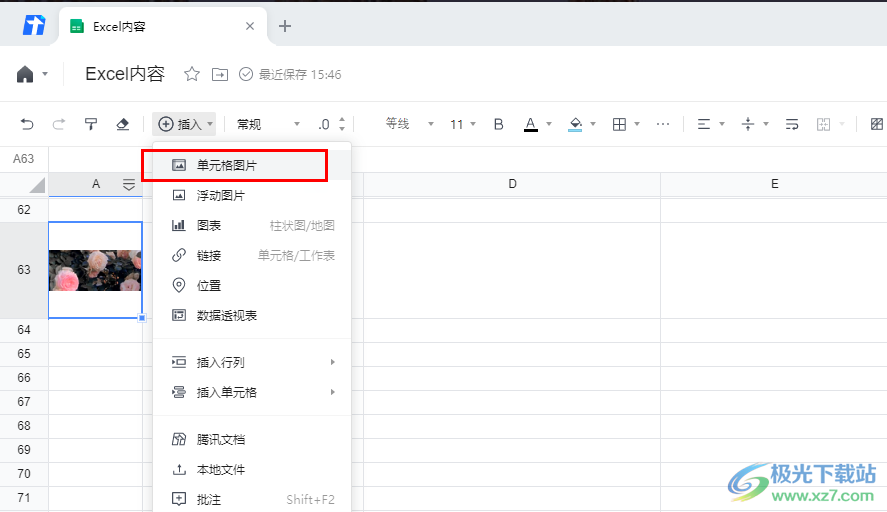
方法步骤
1、第一步,我们先在电脑中找到腾讯文档软件,点击打开该软件,然后新建或是直接打开一个表格文档
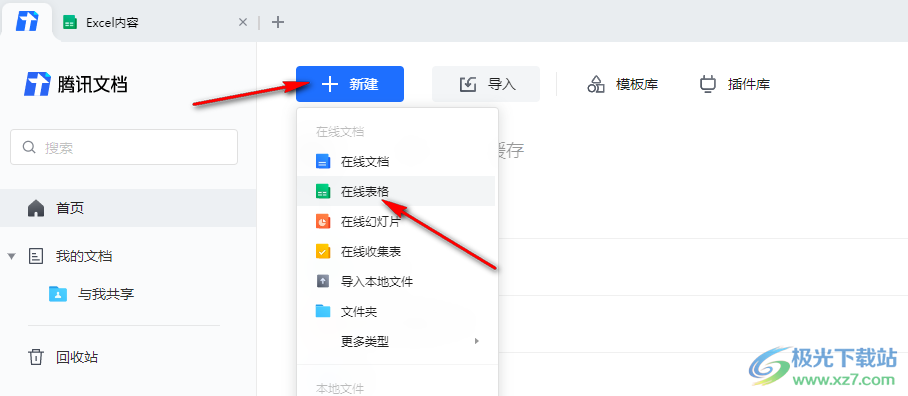
2、第二步,进入表格页面之后,我们在该页面中先点击一个单元格,然后在工具栏中打开“插入”工具
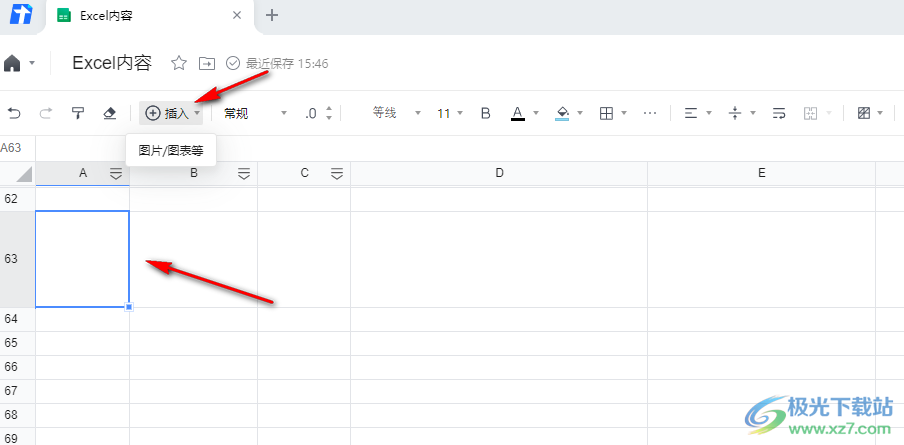
3、第三步,打开“插入”工具之后,我们在下拉列表中找到“单元格图片”选项,点击打开该选项
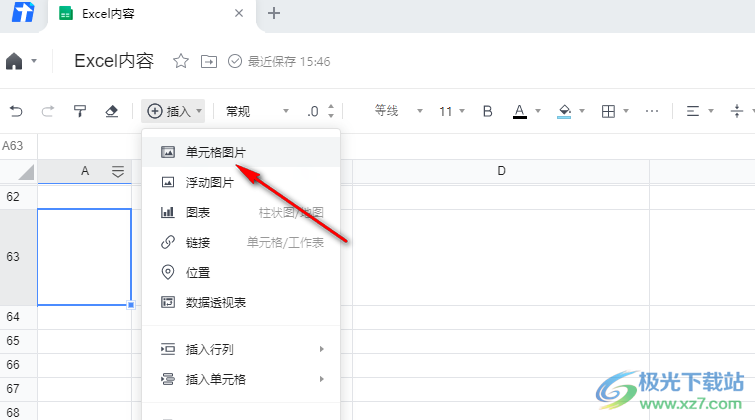
4、第四步,进入文件夹页面之后,我们在该页面中找到自己想要嵌入的图片,然后点击“打开”选项
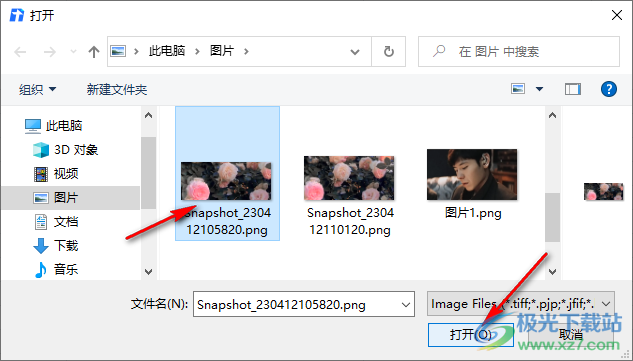
5、第五步,打开图片之后,我们在表格页面中就可以看到嵌入单元格的图片了,该图片无法选中、移动或是调整大小
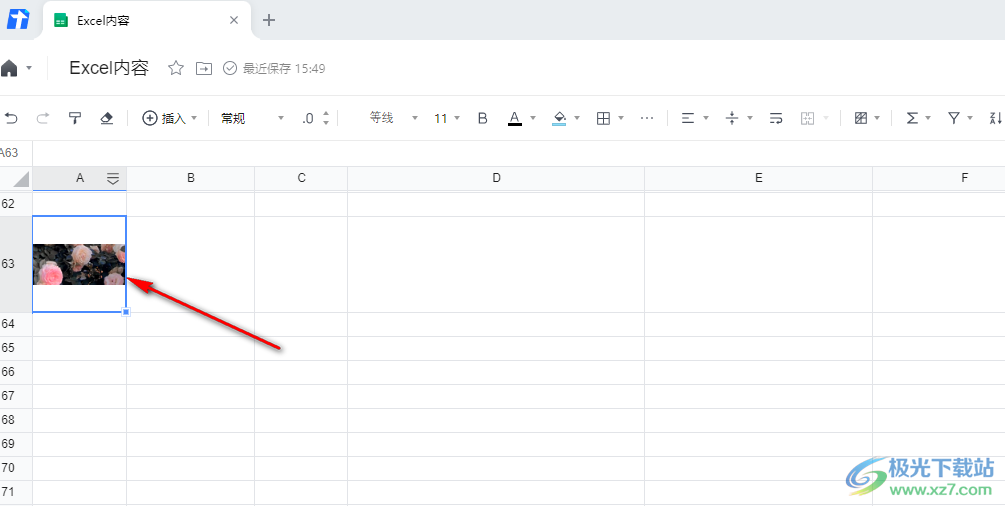
以上就是小编整理总结出的关于腾讯文档把图片嵌入表格里的方法,我们在腾讯文档中打开一个在线表格,然后点击单元格,接着打开插入工具,再在插入工具的下拉列表中选择单元格图片,最后在文件夹页面中找到准备好的图片并点击打开选项即可,感兴趣的小伙伴快去试试吧。
相关推荐
热门阅览
- 1百度网盘分享密码暴力破解方法,怎么破解百度网盘加密链接
- 2keyshot6破解安装步骤-keyshot6破解安装教程
- 3apktool手机版使用教程-apktool使用方法
- 4mac版steam怎么设置中文 steam mac版设置中文教程
- 5抖音推荐怎么设置页面?抖音推荐界面重新设置教程
- 6电脑怎么开启VT 如何开启VT的详细教程!
- 7掌上英雄联盟怎么注销账号?掌上英雄联盟怎么退出登录
- 8rar文件怎么打开?如何打开rar格式文件
- 9掌上wegame怎么查别人战绩?掌上wegame怎么看别人英雄联盟战绩
- 10qq邮箱格式怎么写?qq邮箱格式是什么样的以及注册英文邮箱的方法
- 11怎么安装会声会影x7?会声会影x7安装教程
- 12Word文档中轻松实现两行对齐?word文档两行文字怎么对齐?

网友评论